Как настроить TL-WR902AC в режиме точки доступа? (новый интерфейс)
Создайте беспроводную сеть с соединением Ethernet. Этот режим подходит для комнат в общежитии или домов, где уже есть проводной маршрутизатор, но нужна беспроводная сеть.
1. Переключите работающий режим Точка доступа (AP) / Усилитель сигнала (RE) / Клиент (Client) и подключите оборудование согласно инструкции ниже.
2. Подключите устройство к маршрутизатору по беспроводной сети. Имя Wi-Fi сети и пароль указаны на наклейке роутера.
Примечание: если интернет отеля имеет процесс аутентификации, необходимо будет аутентифицировать его на каждом устройстве.
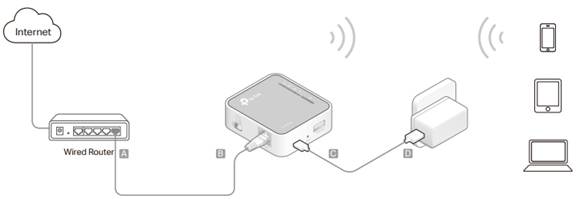
3. Запустите веб-браузер и введите http://tplinkwifi.net в адресной строке. Используйте admin (в нижнем регистре) в качестве имени пользователя и пароля.
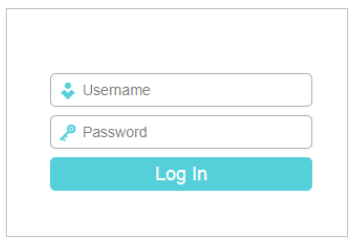
4. Нажмите кнопку Next (Далее), чтобы начать быструю настройку.
5. Выберите Access Point (Точку доступа) для режима работы маршрутизатора.
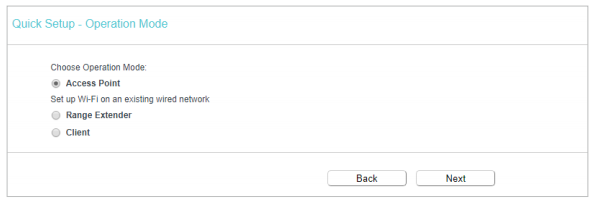
6. Настройте Wireless Network Name (Имя беспроводной сети) и Wireless Password (Пароль беспроводной сети) для беспроводной сети 2,4 ГГц/5 ГГц или оставьте значения по умолчанию и нажмите кнопку Next (Далее).
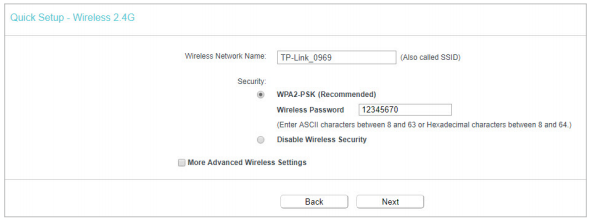
7. Выберите Тип LAN IP маршрутизатора или оставьте параметры Smart IP по умолчанию для большинства случаев и нажмите кнопку Next (Далее).
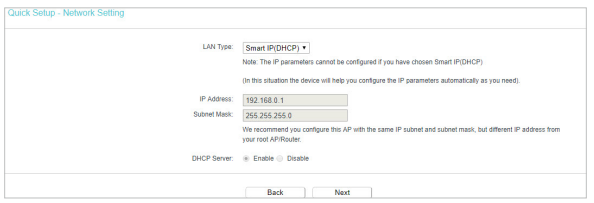
8. Нажмите кнопку Finish (Готово), чтобы применить настройки.
Примечание: если Вы изменили имя(имена) и пароль (пароли) Wi-Fi по умолчанию, необходимо повторно подключить беспроводные устройства к новой сети(сетям) Wi-Fi.
Чтобы получить подробную информацию о каждой функции и настройке оборудования, перейдите на страницу Загрузки для загрузки руководства пользователя к вашей модели устройства.
Был ли этот FAQ полезен?
Ваш отзыв поможет нам улучшить работу сайта.
Сообщество TP-Link
Нужна помощь? Задавайте вопросы, находите ответы и обращайтесь за помощью к специалистам TP-Link и другим пользователям со всего мира.